Bedienung:
Hauptfenster
Transferfunktion
Renderer
Dokumentation
Screenshots
Download (ZIP)
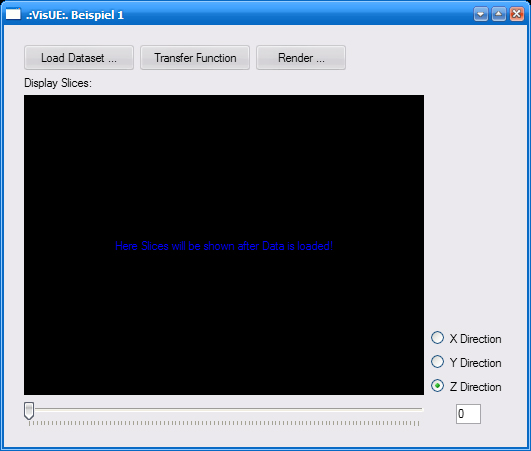
1. Daten laden
Der Button "Load Dataset" öffnet ein Fenster, in dem die Datei ausgewählt werden kann, die den gewünschten Datensatz enthält. Während des Ladevorgangs werden die Gradienten, die Farben und die Helligkeiten der Voxel vorberechnet. Sobald der Datensatz fertig geladen ist, wird automatisch der Slice Nummer 0 in Z-Richtung angezeigt.
2. Slices zeichnen
Bewegt man den Slider unter dem Bild ändert sich die Nummer des aktuellen Slice - dieser wird dann auch gleich gezeichnet. Welche Nummer das ist, wird im Textfeld rechts vom Slider angezeigt. Auf der rechten Seite des Bildes kann man durch die drei Radio-Buttons die Hauptrichtung ändern. Klickt man einen davon an, ändern sich die Intervalle des Sliders und er wird automatisch auf 0 zurück gesetzt.
3. Transferfunktion anzeigen und verändern
Der Button "Transfer Function" öffnet ein neues Fenster, in dem die Transferfunktion angezeigt wird (genauere Beschreibung siehe dort).
4. Renderer starten
Der Button "Render ..." öffnet ein neues Fenster, in dem der Renderer angezeigt wird (genauere Beschreibung siehe dort).